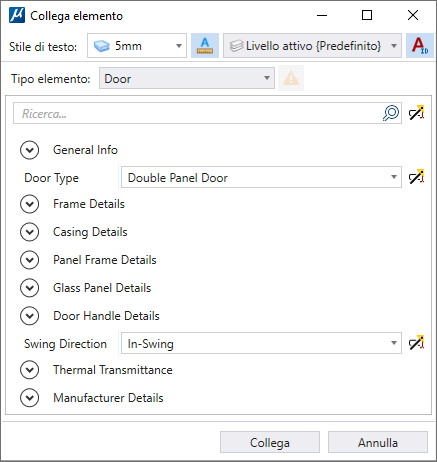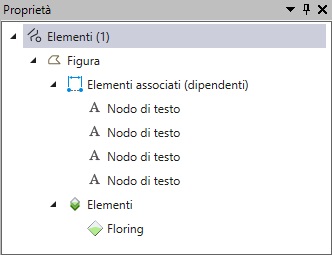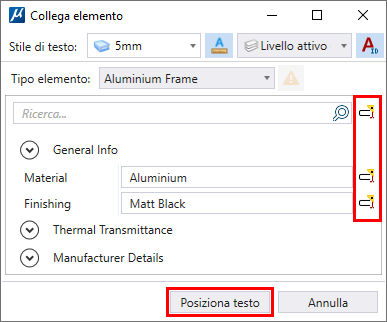| Tipo elemento
|
Selezionare uno o più tipi di elementi dall'elenco a discesa. Gli elementi del tipo selezionato vengono collegati.
|
| Ricerca
|
Consente di cercare una proprietà per nome.
|
| (Anteprima della tecnologia) Mostra/Nascondi tutte le proprietà come testo
|

Consente di mostrare o di nascondere le proprietà dei tipi di elementi come testo. È possibile selezionare questa icona accanto a Ricerca per applicare l'impostazione a tutte le proprietà. È possibile selezionare questa icona accanto a ogni proprietà per applicare selettivamente l'impostazione ad ogni proprietà.
La definizione della proprietà posizionata come testo manterrà un'associazione con l'elemento. Quando questo elemento è selezionato, la proprietà di testo viene visualizza come un nodo di testo nella finestra di dialogo Proprietà. Se l'elemento viene spostato o eliminato, anche il testo associato verrà spostato o eliminato.
Nota: Il testo del tipo di elemento verrà posizionato rispetto all'orientamento della vista.
|
| Elenco Proprietà
|
Mostra le proprietà del tipo di elemento selezionato. Da qui è possibile modificare i valori delle proprietà e questi valori modificati saranno memorizzati nell’elemento collegato.
|
| Stile di testo
|
Consente di selezionare uno stile di testo da impostare.
|
| Blocco della scala annotazione
|

Consente di modificare la scala di annotazione nel campo di testo Tipo di elemento. Questo bloccaggio è sincronizzato con l'icona nella finestra di dialogo Bloccaggi e nella scheda Utilità. Se si attiva (ON)/disattiva (OFF) il Blocco della scala annotazione in una delle tre (finestra di dialogo Collega elemento, finestra di dialogo Bloccaggi e scheda Utilità), questo si rifletterà in tutte e tre le posizioni.
|
| Menu a discesa Livello
|
Consente di posizionare il testo del tipo di elemento sul livello selezionato a partire dal menu a discesa. In questo menu a discesa saranno visualizzati tutti i livelli disponibili nel DGN, insieme a opzioni come Livello attivo e Abbina livello degli elementi. Livello attivo consente di posizionare il testo sul livello attivo nel DGN. Con Abbina livello degli elementi è possibile posizionare il testo sullo stesso livello dell'elemento. Non è più necessario attivare il livello nel Gestore livelli per posizionare il testo. Ciò consente di risparmiare tempo durante il posizionamento del testo del tipo di elemento. Il livello Predefinito mostrato qui è il livello predefinito del Gestore livelli.
|
| Nodo di testo singolo/separato per tutte le proprietà
|

Consente di selezionare il tipo di nodo di testo, come Nodo di testo singolo o Nodo di testo separato, per posizionare il testo del tipo di elemento. Per impostazione predefinita, l'opzione è su Nodo di testo singolo, per tutte le proprietà.
|
| Collega / Posiziona testo
|
- Allega: Consente di collegare le proprietà del tipo di elemento come testo nel progetto.
-
Posiziona testo: Consente di posizionare nel disegno le proprietà del tipo di elemento come testo, quando non viene inserito testo a partire dalle proprietà selezionate (disponibile quando l'opzione Visualizza testo è su ON, attiva).
|
| Annulla
|
Esce dalla finestra di dialogo senza salvare le modifiche apportate.
|